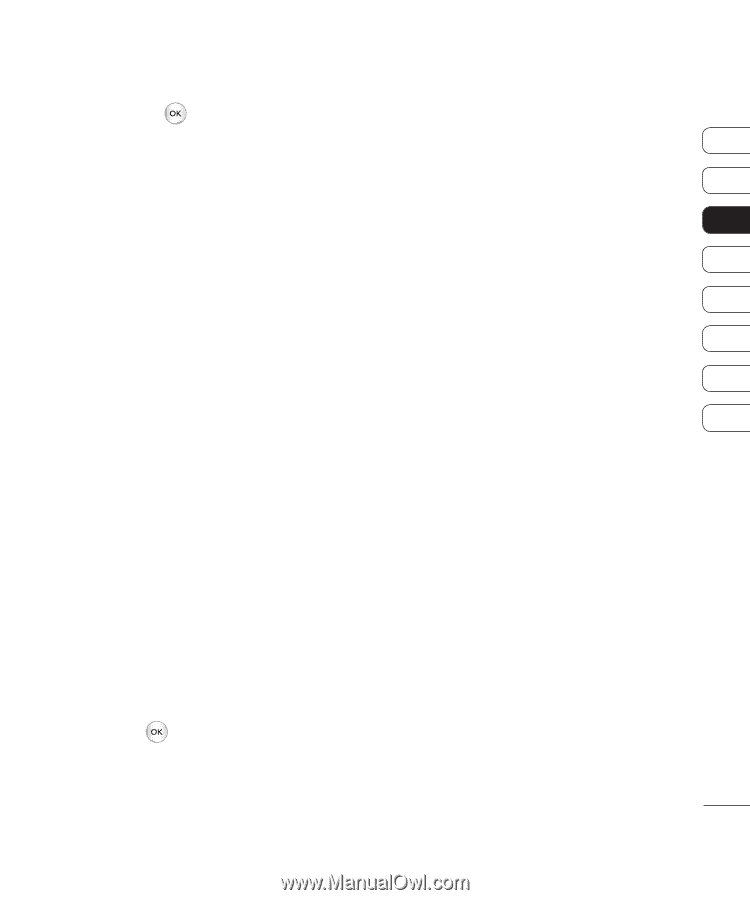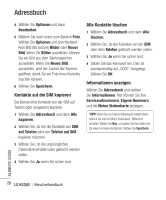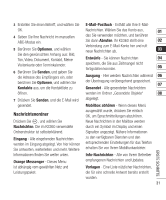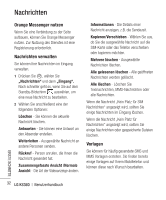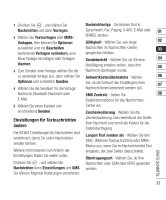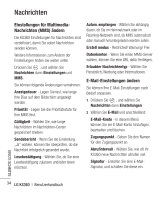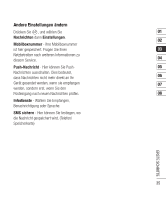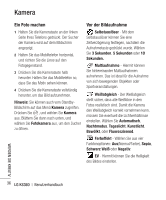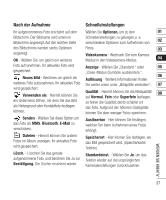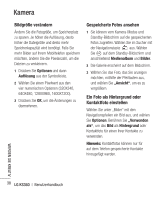LG KS360 User Manual - Page 35
Einstellungen für Textnachrichten, ändern
 |
View all LG KS360 manuals
Add to My Manuals
Save this manual to your list of manuals |
Page 35 highlights
1 Drücken Sie , und wählen Sie Nachrichtentyp - Sie können Text in Nachrichten und dann Vorlagen. 2 Wählen Sie Textvorlagen oder MMSVorlagen. Hier können Sie Optionen Sprachwahl, Fax, Paging, X.400, E-Mail oder 01 ERMES senden. Gültigkeit - Wählen Sie, wie lange 02 auswählen und mit Bearbeiten Nachrichten im Nachrichten-Center 03 bestehende Vorlagen verändern, eine gespeichert bleiben. Neue Vorlage hinzufügen oder Vorlagen Sendebericht - Wählen Sie, ob Sie eine 04 löschen. Bestätigung erhalten wollen, dass Ihre 05 3 Zum Senden einer Vorlage wählen Sie die Nachricht übertragen wurde. zu sendende Vorlage aus, dann wählen Sie Antwortkostenübernahme - Wählen 06 Optionen und schließlich Senden. Sie, ob die Antwort des Empfängers Ihrer 07 4 Wählen Sie die Sendeart für die Vorlage: Nachricht Ihnen berechnet werden soll. Nachricht, Bluetooth-Nachricht oder SMS Zentrale - Geben Sie 08 E-Mail. Detailinformationen für das Nachrichten- 5 Wählen Sie einen Kontakt und Center ein. anschließend Senden. Zeichenkodierung - Wählen Sie die Einstellungen für Textnachrichten ändern Die KS360 Einstellungen für Nachrichten sind vordefiniert, damit Sie sofort Nachrichten senden können. Zeichenkodierung. Dies beeinflusst die Größe Ihrer Nachricht und somit die Kosten für die Datenübertragung. Langen Text senden als - Wählen Sie den SMS- (Mehrere Textnachrichten) oder MMSModus aus, wenn Sie im Nachrichtenfeld Text Weitere Informationen zum Ändern der eingeben, der zwei Seiten überschreitet. Einstellungen finden Sie weiter unten. Drücken Sie , und wählen Sie Nachrichten dann Einstellungen und SMS. Sie können folgende Änderungen vornehmen: Übertragungsart - Wählen Sie, ob Ihre Nachrichten über GSM oder GPRS gesendet werden. ERSTE SCHRITTE 33